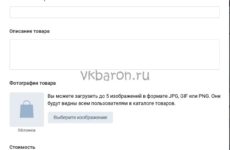Содержание
Многие пользователи испытывают трудности с вопросом о том, как редактировать группу в Контакте. Если создать сообщество может практически каждый, то управлять им и вносить необходимые корректировки способен только опытный юзер.
Для начала нужно понять, что процедуры редактирования группы через ПК и смартфон имеют существенные различия, которые объясняются, главным образом, отличиями в наборе функций полной и мобильной версий сайта. Рассмотрим инструкции для каждого из этих устройств.
Управление сообществом ВК через компьютер
Чаще всего редактирование группы VK осуществляется через ПК, поскольку полная версия сайта гораздо удобнее и понятнее мобильной. Все процессы данной инструкции связаны с разделом Управление, путь в который выглядит следующим образом:
- Войти в аккаунт администратора группы, из него зайти в раздел Группы, где кликнуть вкладку Управление.
- Кликнуть по названию искомого сообщества, перемещаясь на его главную страницу.
- Под аватаркой группы найти пункт Управление. Кликнуть по нему.
Теперь можно подробно разобрать процедуру редактирования группы.
Настройки
Вкладка Настройки содержит сразу несколько блоков. Первый из них — Основная информация, где можно изменить название группы, ее описание и тип. С помощью гиперссылки Загрузить можно добавить или поменять обложку группы. А в строке Адрес прописать буквенный код страницы группы.
Следующий блок предназначен для работы с кнопкой действия:
- после ее включения, можно выбрать или изменить тип действия (открыть сайт, позвонить по телефону, написать на почту и т. д.);
- в зависимости от выбранного типа действия указать контакт для связи (номер телефона, адрес электронной почты и т. д.);
- указать или поменять название кнопки (Связаться/Написать).
Блок Дополнительная информация позволяет устанавливать тему и тематику группы, а также возрастные ограничения. При необходимости здесь можно поменять контактный номер телефона, адрес стороннего сайта или фактический адрес компании.
Внимание! После того, как внесены все изменения, нужно обязательно сохранить их с помощью кнопки внизу экрана!
Разделы
В данной вкладке можно регулировать доступность различных разделов и блоков в структуре сообщества:
- открыть или закрыть стену;
- скрыть, открыть или ограничить доступ к фотографиям, видероликам, материалам, обсуждениям, документам;
- включить или отключить блоки Мероприятия и Товары;
- изменить настройки блока Товары (регион доставки, валюта, контактные данные магазина и т. д.);
- определить главный и второстепенный блоки.
Кроме того, при необходимости здесь можно подключить приложение Магазин. Для этого нужно поставить галочку напротив соответствующей строки и нажать кнопку Сохранить.
Комментарии
Эта вкладка предназначена для редактирования опции комментариев. Включить фильтр по ключевым словам или блокировать сообщения, содержащие нецензурную лексику можно, отметив нужные пункты в перечне настроек.
Внизу экрана можно увидеть сообщения, которые были удалены по этическим соображениям.
Ссылки
У данной вкладки только одна функция — добавление актуальных ссылок на другие страницы VK или на сторонние ресурсы. Это поможет сделать сообщество более информативным и обеспечит стабильный поток посетителей на основной сайт.
Адреса
Полное название раздела звучит как Адреса и время работы, из которого понятно, что здесь можно указать фактический адрес компании (при наличии), добавить геолокацию, номер телефона и часы работы. Для групп, представляющих собой виртуальное представительство офлайнового бизнеса, эта опция крайне важна, поскольку создает впечатление открытости и доступности, как у действующих, так и потенциальных клиентов.
Работа с API
Эта вкладка позволяет генерировать ключи доступа к группе. Как правило, ими пользуются наиболее продвинутые SMM-специалисты. А новичкам достаточно знать, что API-ключ является некой виртуальной подписью пользователя или сообщества ВК.
Участники
В разделе «Участники» можно искать информацию о пользователях, подписавшихся на сообщество, наделять их привилегиями или добавлять в Чёрный список.
Сообщения
Здесь можно подключить опцию Сообщения сообщества, после чего соответствующий блок появится в левой колонке меню. В специальном текстовом поле можно написать актуальный текст приветствия, которое будет автоматически отправляться пользователям, начавшим диалог с ботом.
Приложения
В данном разделе можно подключать или удалять приложения, необходимые для эффективного функционирования сообщества.
Денежные переводы
Этот раздел предназначен для регулирования функции денежных взаимоотношений между пользователями в группе.
Жалобы на контент
Здесь можно увидеть негативные отзывы на публикации в сообществе.
Редактирование группы через мобильное приложение
Управлять сообществом через мобильное приложение не слишком удобно. Однако если иного выхода нет, можно руководствоваться следующей инструкцией:
- Стандартным способом войти в раздел с настройками группы.
- В разделе Информация можно изменять основные параметры сообщества.
- Раздел Сервисы позволяет редактировать содержимое страницы.
- Раздел Чёрный список отображает заблокированных пользователей. При желании можно легко удалить или добавить сюда любого человека.
- Раздел Приглашения содержит список юзеров, которым были отправлены приглашения на участие в группе.
- Заявки — это раздел, содержащий инструмент для одобрения или удаления заявок на добавление в сообщество.
- Во вкладке Участники можно ознакомиться с полным списком участников, включая администраторов, модераторов и прочих юзеров.
- Раздел Ссылки предназначен для добавления и удаления ссылок на внутренние страницы социальной сети, а также на сторонние сайты.
Как видно, во многом пункты меню управления сообществом через мобильное приложение совпадают с пунктами в полной версии сайта. Поэтому при необходимости можно вносить изменения в группу, даже находясь вдалеке от ПК.
Социальная сеть ВКонтакте предлагает широкие возможности для создания, развития, продвижения и редактирования групп. Интуитивно понятный интерфейс позволяет быстро подгонять сообщество под запросы целевой аудитории, что обеспечивает стабильную монетизацию в долгосрочной перспективе.